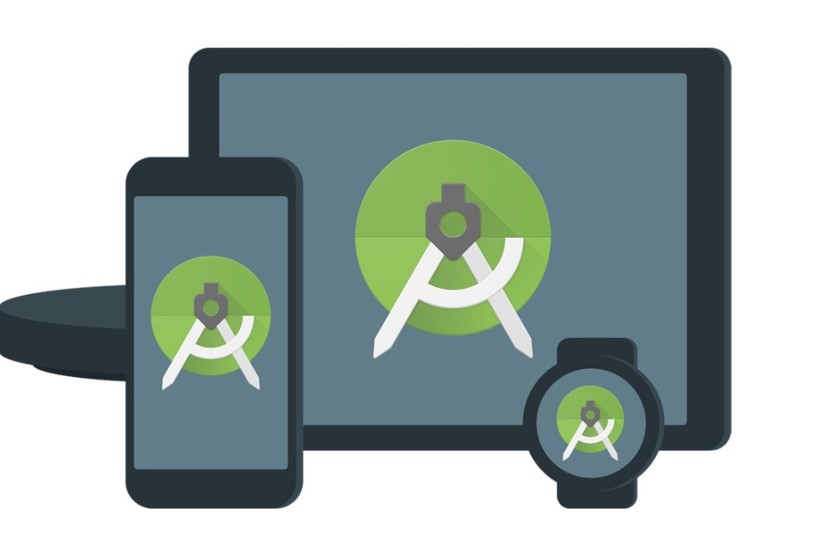Comment installer le SDK Android et ses utilisations
L’installation du SDK Android est une tâche essentielle pour quiconque souhaite créer ses propres applications ou tirer pleinement parti des capacités de son appareil mobile. Si vous souhaitez vous lancer dans la programmation Android, ou que vous souhaitez changer la ROM de votre appareil, la première étape est ce que nous vous apportons aujourd’hui : Comment télécharger et configurer le SDK Android.
Si ces questions de programmation vous rebutent, il faut vous le dire, c’est simple.En fait, au fil des ans, Google a amélioré ses services, et aujourd’hui tout utilisateur ayant des compétences informatiques minimales Vous pouvez maintenant préparer votre ordinateur pour le SDK Android. Que vous soyez Windows, Mac OS ou Linux, la façon d’installer le SDK (kit de développement logiciel) est très similaire, il suffit de changer l’endroit où certains fichiers sont enregistrés.
Installez Android Studio, le moyen le plus simple
Android Studio a été lancé il y a quelques années et est un énorme avantage pour tout le monde lors de la programmation sur Android.il s’agit de Environnement de développement officiel Android Créé par Google lui-même et a amélioré l’accessibilité par rapport à Eclipse, le service de programmation Java le plus utilisé.
Android Studio a passé la version 4.0 dans sa version entièrement stable. Si nous parlons d’Android SDK, pourquoi nommer Android Studio ?Principalement parce que Grâce à Android Studio, nous pouvons facilement télécharger l’intégralité du SDK Android.
La première étape consiste à télécharger la version d’Android Studio correspondant à notre système d’exploitation.Le site de téléchargement officiel vous permettra de télécharger directement le programme d’installation de votre système d’exploitation, disponible aujourd’hui pour Windows, Mac, Linux et Chrome OS.
Après avoir téléchargé le fichier, nous devons l’installer sur notre ordinateur. La configuration complète ne prend que quelques minutes et quelques clics.Ce La première étape consiste à démarrer le fichier .DMG sur Mac, .exe sur Windows ou décompressez le fichier sur Linux pour /usr/local/Les images de ce tutoriel ont été réalisées sur Mac OS X, mais les menus sont équivalents sur d’autres systèmes d’exploitation.
Le téléchargement du SDK Android via Android Studio est l’option la plus recommandée et la plus simple.
Sur Mac, nous avons dû faire glisser Android Studio dans le dossier Applications et lancer le programme.Sous Windows c’est automatique, sous Linux il faut aller dans le répertoire studio android /bin/ et courir depuis le terminal studio.sAprès le lancement, il vous sera demandé si nous voulons importer la configuration précédente d’Android Studio. S’il s’agit de la première installation, nous refuserons et repartirons à zéro.
Vous devez suivre les étapes que l’application elle-même nous demande de faire. Suivant SuivantIl nous informe qu’Android Studio est en cours d’installation, puis nous demande directement de télécharger l’émulateur Android, le SDK Android et divers composants SDK supplémentaires.
Après avoir téléchargé le fichier, nous allons tout préparer pour la prochaine étape. Avant de continuer, nous devons considérer les exigences Java nécessaires pour éviter le problème. Sur Mac, Java 1.6 est recommandé car les versions plus récentes peuvent parfois causer des problèmes. Sous Windows, nous devons définir la variable d’environnement Java à l’emplacement correct: Menu Démarrer > Ordinateur > Propriétés système > Propriétés système avancées.Puis Avancé > Variables d’environnement et ajoutez le chemin d’accès au dossier JDK sous la forme C:Program FilesJavajdk1.8.0_77. aux variables système Java.
Comme nous pouvons le voir, la méthode Android Studio est très simple.Nous vous recommandons d’installer le SDK Android via celui-ci, mais si vous n’avez pas besoin de l’IDE Android Studio, vous pouvez le télécharger directement outil de ligne de commande depuis la page de téléchargement.Ci-dessous, dans la rubrique Outils de ligne de commande uniquement
Téléchargez le package via Android Studio
Nous avons installé Android Studio et Android SDK, mais ce n’est pas tout.Afin de tirer parti de ce logiciel, nous devons installer une série d’outils, de composants et de packages spécialisés pour Activer cet environnement de programmationPour cela, nous devrons télécharger tous ces fichiers, mais rien d’inquiétant puisque tout se fait à partir du même menu.
La prochaine étape consiste à rouvrir Android Studio, Cliquez sur Configurer, puis sur Gestionnaire de SDK. Ensuite, un menu s’ouvrira avec de nombreuses options, dont nous devons rester dans l’onglet Android SDK.
Si nous voulons profiter pleinement du SDK, nous devons télécharger des packages supplémentaires
Ici, nous devons choisir la plate-forme Android SDK et l’API de la version Android que nous voulons programmer. Pour ceux qui veulent essayer la dernière version, nous recommandons de télécharger la dernière API disponible (API niveau 30 en 2020). Après avoir sélectionné ces versions et leurs fichiers, nous cliquons sur OK.
Lorsque nous installons le SDK Android, nous devons également sélectionner et télécharger des outils tels que Outils du SDK Android, outils de la plate-forme du SDK Android et dernière version des outils de création du SDK Androidqui sont tous essentiels lorsque nous voulons installer des ROM et des images d’usine comme celles de l’aperçu Android.
En plus de cela, nous avons plusieurs répertoires supplémentaires liés aux API Google qui se concentrent sur les accessoires pour le système d’exploitation Android. Nous entendons Wear OS, Google Cast ou Android TV. Ils ont également leur propre API, ce qui est fortement recommandé.
Référentiel Android et prise en charge d’Android Ce sont deux bibliothèques très utiles qui nous fournissent un grand nombre d’API compatibles avec la plupart des versions d’Android, et si nous voulons développer avec Google Play Services, nous devrons télécharger le référentiel Google.
Ces suggestions peuvent également être étendues au gestionnaire de SDK si nous choisissons de ne pas installer Android Studio.Au fil du temps, Android fournit plus de packages et d’API disponibles qui aident à effectuer les tâches suivantes Créer une application Mais pour ceux qui débutent, cela leur présente soudainement une pléthore d’options qui peuvent finir par être déconcertantes. C’est une chose positive, chaque fois que nous avons des packages séparés pour que l’utilisateur ne télécharge que ce dont il a besoin.
Enfin, une fois que nous avons sélectionné les packages à ajouter au SDK Android, il ne reste plus qu’à les télécharger et les installer. Pour ce faire, cliquez sur les cases vides de chaque option et sélectionnez-les, puis cliquez sur OK.Une fois ici, il nous demandera Acceptons diverses utilisations de la licence, puis le téléchargement de tous les packages commencera.
Une fois le processus de chargement terminé, nous aurons tout prêt Commencez à créer une application Android ou utilisez une image d’usine. Bien sûr, si nous voulons ajouter plus de packages à tout moment, il nous suffit de répéter le processus.
A quoi sert le SDK Android ?
L’installation du SDK Android nous permet Créer principalement des applications AndroidDu plus simple à tout ce que nos connaissances en programmation nous permettent d’utiliser. L’API Android facilite cette tâche, et l’outil Android Studio lui-même nous permet de télécharger des dizaines d’applications open source afin que nous puissions voir comment tout fonctionne.
Lorsque nous écrivons une application, nous pouvons la voir fonctionner en temps réel grâce à Android Instant Run, un émulateur rapide qui applique les modifications sans compiler l’application.et De nombreux modèles de code, des liens Github, des tutoriels et des frameworks de testDe nombreux outils pour entrer dans le monde de la programmation Android.
Mais attention, car avoir et maîtriser le SDK Android est plutôt un avantage.utilisé il y a quelques années capture d’écran Depuis n’importe quel appareil Android connecté à votre ordinateur. Également l’enregistrement d’écran.Pour ce faire, nous devons activer l’option de débogage USB et exécuter l’application de débogage à partir du terminal ddms.
Contrôler le téléphone, formater, déplacer des fichiers… Avec le SDK Android, nous avons un contrôle total sur notre Android
Avec le SDK Android, nous avons également accès aux outils ADB et Fastboot, utiles pour Contrôlez notre Android à partir du PCNous vous donnons ici quelques commandes ADB très utiles que vous pouvez utiliser car ces fonctionnalités sont incluses dans le SDK Android :
- éclat – Remplacez la partition par une autre image binaire enregistrée sur l’ordinateur.
- effacer – Supprimer une partition spécifique.
- tirer – Obtenez des fichiers de votre téléphone et déplacez-les vers votre ordinateur
- redémarrer – Redémarrez l’appareil ou revenez au chargeur de démarrage.
- équipement – Affiche une liste des périphériques connectés à l’ordinateur.
- chat bûche – Renvoie une liste d’événements écrits dans divers registres pour les opérations du système.
- Format – Formater une partition spécifique.
Installer la ROM et l’image d’usine
L’installation du SDK Android est la première étape pour ajouter une ROM à notre Android, configurer l’OTA et installer une image d’usine. Le SDK est la passerelle vers les ROM, les mises à jour, les aperçus Android O et enfin, Besoin de modifier tout le contenu du logiciel prédéfini du téléphone et le remplacer par un autre. Le SDK est également requis pour déverrouiller le chargeur de démarrage de notre Android.
Nous espérons que ce petit guide vous encouragera à entrer dans le monde d’Android Studio, ADB, fastboot et toutes les possibilités ouvertes si nous installons le SDK Android sur notre ordinateur.